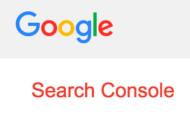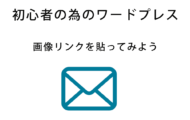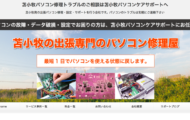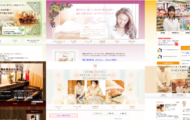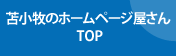テーブルを組もう
テーブルタグって何って人もいると思います。
テーブルタグとはHTMLで使用するタグの一つで下図のように項目を並べて表示する場合に使われます。
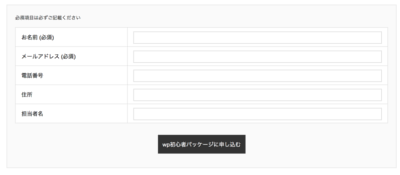
本来テーブルタグの使い方を覚えて、タグで作成するのですが、初心者の方には少しハードルが高いのでこの記事では、誰でも簡単にテーブルを組めるやり方をご紹介していきます。
便利なプラグインを使いましょう
ワードプレスにはプラグインというとても便利なものがあります、プラグインには種類が豊富にあり、ワードプレスの機能を驚くほどに拡張してくれます、プラグインを使えば、ワードプレスをミクシーのような会員制サイトにする事も出来ますし、商品を売るためのECサイトにもする事が出来ます、このようにプラグインはとても便利な機能を我々に提供してくれるのです、そしてほとんどのプラグインは無料で使えるから驚くばかりです。
話はテーブルに戻りまして、当然テーブルを簡単に設置出来るプラグインもあります。
まずはこのプラグインを入れてみましょう、「TinyMCE Advanced」このプラグインはビジュアルエディタの機能を拡張してくれるプラグインです、
デフォルトでは付いていない機能もこのような拡張プラグインを使う事で使用する事が出来るのです。
プラグインのインストール方法を説明しましょう、
まずは、管理画面左にある、メニューの中から「プラグイン」にカーソルを合わせます、すると「新規追加」が現れるますのでクリックします。
すると下図のような画面になります。
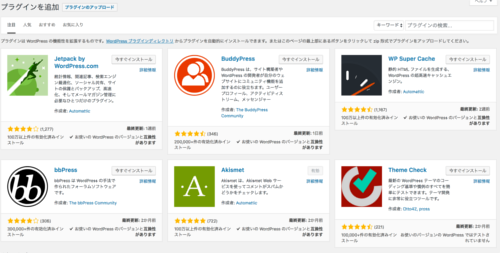
画面の右上に検索用の窓がありますので、ここにTinyMCE Advancedと入れると、
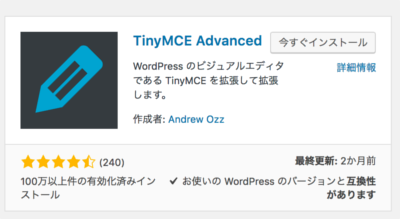
お目当のプラグインが表示されます、プラグインに関しては出来るだけメジャーなプラグインをお勧めします、なぜかと言うと、使っている人が多ければ多いほど、使い方を説明しているサイトが多く、設定などに迷った時に便利だからです、
それとプラグインを選ぶ時には、「最終更新」を確認して下さい、ワードプレス自体、プログラムの更新が頻繁に行われドンドン進化して行っています、プラグインの更新頻度が低いモノや、更新が止まってしまっているモノはワードプレスの更新に付いていけず、プラグインが正常に作動しない場合が多々あります、ですので、最終更新が1年以上前のプラグイン等には少し注意をしたほうが無難なのです。
お目当のプラグインが見つかったら、次に「今すぐインストール」を押します、するとインストールが終わると「今すぐインストール」ボタンが「有効化」に変わりますので再度、有効化を押します、
すると、管理画面左の「設定」の中に下図のように「TinyMCE Advanced」の項目が自動で現れます。
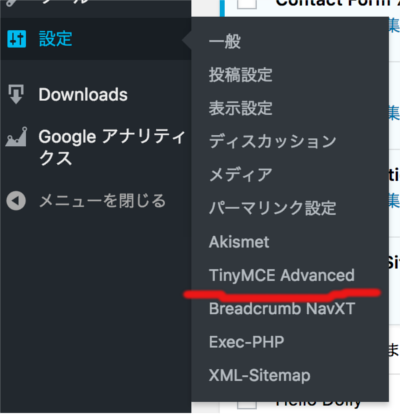
ここでは細かい設定などを行う事が出来るのですが、テーブル機能は基本機能として入っているので説明を省きます。
簡単にテーブルを組めます
投稿記事のビジュアルエディタに戻るとこのようにツールバーのアイコンが増えています、この中の赤丸で印した部分がテーブルを組むのに使うアイコンになります。
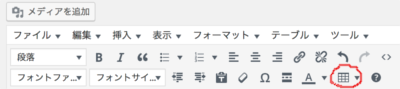
このアイコンをクリックして、「テーブルを挿入」を選ぶと下図のようなマス目が現れます、そのマス目を作りたいテーブルのマスの数に合わせるだけで、
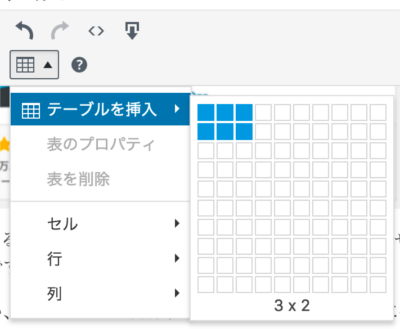
下のようなテーブルを設置する事が出来ます。
| ああああああああ | ああああああああ | ああああああああ | ああああああああ |
| ああああああああ | ああああああああ | ああああああああ | ああああああああ |
はじめに設置した状態だと下図のようのに、萎んだ状態で表示されます、
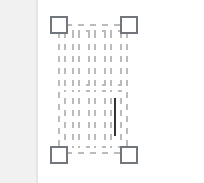
これを、四隅のはじを摘んで広げる事で大きさを調整する事が出来ます
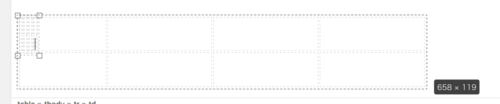
任意の大きさに広げると上のテーブルのようになります。
さらに等分のテーブルでは作りたいテーブルにならないって場合には隣同士の2つのセルを繋げて一つのセルにする事も出来ます
やり方は、任意の二つのセルをドラッグする下図のように選択されます、
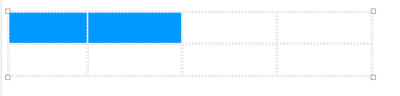
選択された状態で「セル」→「セルの結合」を押すと、ごらんの通り二つのセルが結合し一つになりました。
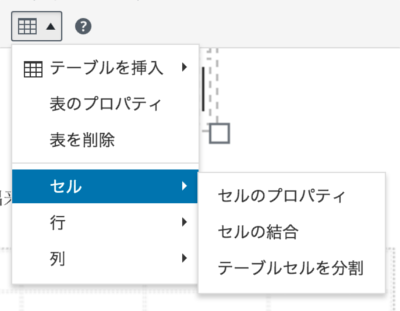
| ああああああああああああああああ | ああああああああああ | ああああああああ | |
| ああああああ | ああああああああ | あああああああ | ああああああああ |
縦の二つも結合出来ますので色々と試してみて下さい。
いかがでしたでしょうか、難しそうなテーブルもプラグインを使う事でこんなに簡単に、こんなに便利使う事が出来るのです、
ワードプレスの強みの一つはこのプラグインなのです、既存ブログサービスでは有りえない機能の拡張性
私自身、すべてのプラグインは把握していませんが、必要と思った機能は大体プラグインが存在します。
マイナーなものに関しては、英語表記で、説明サイトも英語ばかりで使いにくいのですけど、人が考えうる機能についてはプラグインがカバーしているような状態なのです。
ワードプレスの使い方を一つ一つ覚えていけばいずれ出来ない表現は無くなってきますので、必要に応じて覚えていきましょう。